Cómo eliminar Lightroom · Editor de fotos IA
Publicado por: AdobeFecha de lanzamiento: October 16, 2024
¿Necesitas cancelar tu suscripción a Lightroom · Editor de fotos IA o eliminar la aplicación? Esta guía proporciona instrucciones paso a paso para iPhone, dispositivos Android, PC (Windows/Mac) y PayPal. Recuerda cancelar al menos 24 horas antes de que finalice tu prueba para evitar cargos.
Guía para cancelar y eliminar Lightroom · Editor de fotos IA
Tabla de contenido:
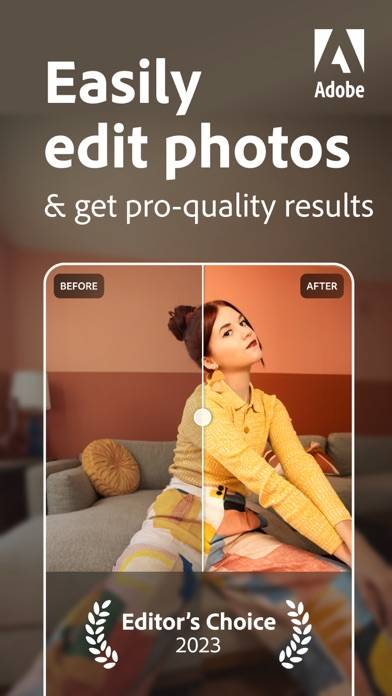
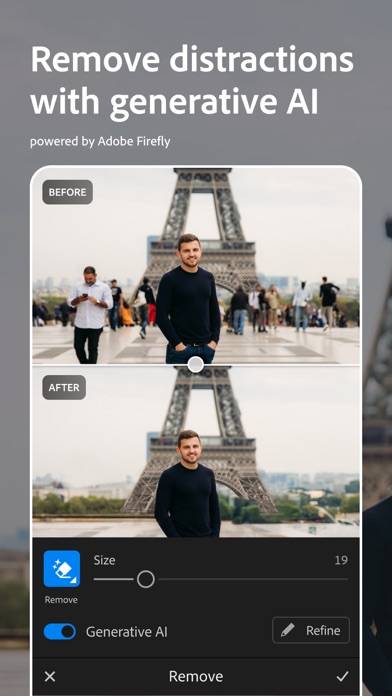
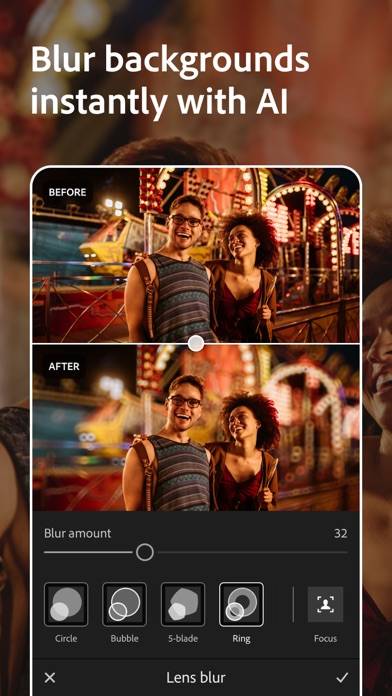
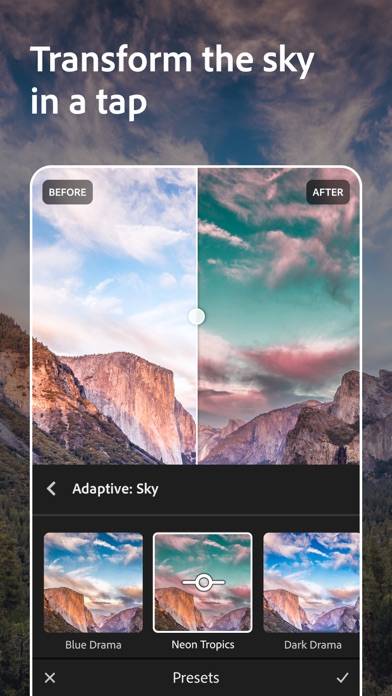
Instrucciones para cancelar la suscripción de Lightroom · Editor de fotos IA
Cancelar la suscripción a Lightroom · Editor de fotos IA es fácil. Siga estos pasos según su dispositivo:
Cancelación de la suscripción Lightroom · Editor de fotos IA en iPhone o iPad:
- Abra la aplicación Configuración.
- Toque su nombre en la parte superior para acceder a su ID de Apple.
- Toca Suscripciones.
- Aquí verás todas tus suscripciones activas. Busque Lightroom · Editor de fotos IA y tóquelo.
- Pulsa Cancelar suscripción.
Cancelación de la suscripción Lightroom · Editor de fotos IA en Android:
- Abre la Google Play Store.
- Asegúrese de haber iniciado sesión en la cuenta de Google correcta.
- Toca el ícono Menú y luego Suscripciones.
- Selecciona Lightroom · Editor de fotos IA y toca Cancelar suscripción.
Cancelación de la suscripción Lightroom · Editor de fotos IA en Paypal:
- Inicie sesión en su cuenta PayPal.
- Haga clic en el icono Configuración.
- Vaya a Pagos, luego Administrar pagos automáticos.
- Busque Lightroom · Editor de fotos IA y haga clic en Cancelar.
¡Felicidades! Tu suscripción a Lightroom · Editor de fotos IA está cancelada, pero aún puedes usar el servicio hasta el final del ciclo de facturación.
Cómo eliminar Lightroom · Editor de fotos IA - Adobe de tu iOS o Android
Eliminar Lightroom · Editor de fotos IA de iPhone o iPad:
Para eliminar Lightroom · Editor de fotos IA de su dispositivo iOS, siga estos pasos:
- Localice la aplicación Lightroom · Editor de fotos IA en su pantalla de inicio.
- Mantenga presionada la aplicación hasta que aparezcan las opciones.
- Seleccione Eliminar aplicación y confirme.
Eliminar Lightroom · Editor de fotos IA de Android:
- Encuentra Lightroom · Editor de fotos IA en el cajón de tu aplicación o en la pantalla de inicio.
- Mantenga presionada la aplicación y arrástrela hasta Desinstalar.
- Confirme para desinstalar.
Nota: Eliminar la aplicación no detiene los pagos.
Cómo obtener un reembolso
Si cree que le han facturado incorrectamente o desea un reembolso por Lightroom · Editor de fotos IA, esto es lo que debe hacer:
- Apple Support (for App Store purchases)
- Google Play Support (for Android purchases)
Si necesita ayuda para cancelar la suscripción o más ayuda, visite el foro Lightroom · Editor de fotos IA. ¡Nuestra comunidad está lista para ayudar!
¿Qué es Lightroom · Editor de fotos IA?
? wtf video editing in lightroom mobile -[new update] - nsb pictures:
Prueba Lightroom y haz que tus fotos destaquen. Tanto para principiantes como para profesionales de la fotografía, Lightroom te permite editar fotos y vídeos gracias a herramientas intuitivas asistidas por IA, ajustes preestablecidos, filtros y funciones avanzadas que te ofrecen un control total y una calidad profesional en todo momento.
Plasma tu personalidad en las fotos, aplica filtros, edita varias fotos a la vez y consigue imágenes impresionantes con este editor de foto y vídeo fácil de usar.
Retratos
Utiliza Desenfoque de lente para resaltar a las personas y Eliminación generativa para eliminar distracciones del fondo, manchas o brillos de la piel.
Fotos de viajes